Giunsa mahibal-an ang kusog sa signal sa iPhone siguradong makapainteres sa pipila nga mga tiggamit, tungod sa daghang mga hinungdan. Lagmit kinahanglan nimo nga susihon ang kalig-on sa signal sa rason nga ikaw adunay problema niini - pananglitan, kung kini huyang, o kung makasinati ka kanunay nga pagkawala sa imong lugar. Sa mga daan nga bersyon sa iOS, mahimo nimong gamiton ang usa ka yano nga limbong aron itakda ang signal aron ipakita ang usa ka numeric nga kantidad imbes nga mga dashes (dayon mga tuldok pa), nga naghatag kanimo sa tukma nga kasayuran. Bisan pa, kini nga kapilian wala makit-an sa iOS sa dugay nga panahon, daghang mga tiggamit ang nag-download, pananglitan, lainlaing mga aplikasyon sa ikatulo nga partido.
Mahimo nga interes nimo

Giunsa pagsusi ang kalidad sa signal sa iPhone
Bisan kung ang kusog sa signal dili na mapakita sa taas nga bar sa iPhone, wala kini magpasabut nga ang function sa pagpakita sa signal hingpit nga natangtang. Dali ra nimo matan-aw ang eksaktong numerical value sa signal sa imong Apple phone, nga dili kinahanglan nga mag-download sa bisan unsang aplikasyon. Ang iOS naglakip sa usa ka espesyal nga gitago nga aplikasyon nga nagbag-o sa hitsura niini, aron kini makalibog sa pipila ka mga indibidwal. Ang kasamtangan nga pamaagi sa pagtan-aw sa eksaktong kalig-on sa signal sa usa ka iPhone mao ang mosunod:
- Una, kinahanglan nimo nga ablihan ang app sa imong iPhone Telepono.
- Unya mobalhin ngadto sa seksyon sa ubos nga menu Dial.
- Kung buhaton nimo kini, unya klasiko "tap out" mosunod nga numero: * 3001 # 12345 # *.
- Human sa pag-dial sa numero, pag-tap sa ubos berde nga dial button.
- Kung buhaton nimo kini, makit-an nimo ang imong kaugalingon sa interface sa usa ka espesyal nga aplikasyon diin nahimutang ang kasayuran sa network.
- Sulod niini nga aplikasyon, balhin sa s tab sa ibabaw icon sa menu.
- Dinhi, sa pinakataas, pagtagad sa kategorya Ilaga, asa i-klik Impormasyon sa Cell sa Serbisyo.
- Unya paubos gamay diri sa ubos, diin tagda ang linya RSRP.
- Kabahin na kini niini nga linya usa ka bili sa dBm nga nagtino sa kalidad sa signal.
Mao nga dali nimo mahibal-an ang eksaktong kantidad sa signal sa imong iPhone gamit ang pamaagi sa ibabaw. Ang pinamubo nga RSRP, diin ang kasayuran sa kusog sa signal nakit-an, nagpasabut sa Reference Signal Received Power ug gitino ang kantidad sa kalidad sa nadawat nga reference signal. Ang kusog sa signal gihatag sa negatibo nga kantidad, gikan sa -40 hangtod -140. Kung ang bili mas duol sa -40, kini nagpasabot nga ang signal lig-on, mas duol kini sa -140, ang signal mas grabe. Ang bisan unsang butang tali sa -40 ug -80 mahimong isipon nga maayong kalidad nga signal. Kung ang bili ubos sa -120, kini usa ka dili maayo nga signal ug lagmit makasinati ka og mga problema. Kung imong i-klik ang icon sa bookmark sunod sa linya sa RSRP, mahimo nimong ibutang kini nga kantidad sa home page niining gitago nga app, aron dili nimo kinahanglan nga i-klik kini.
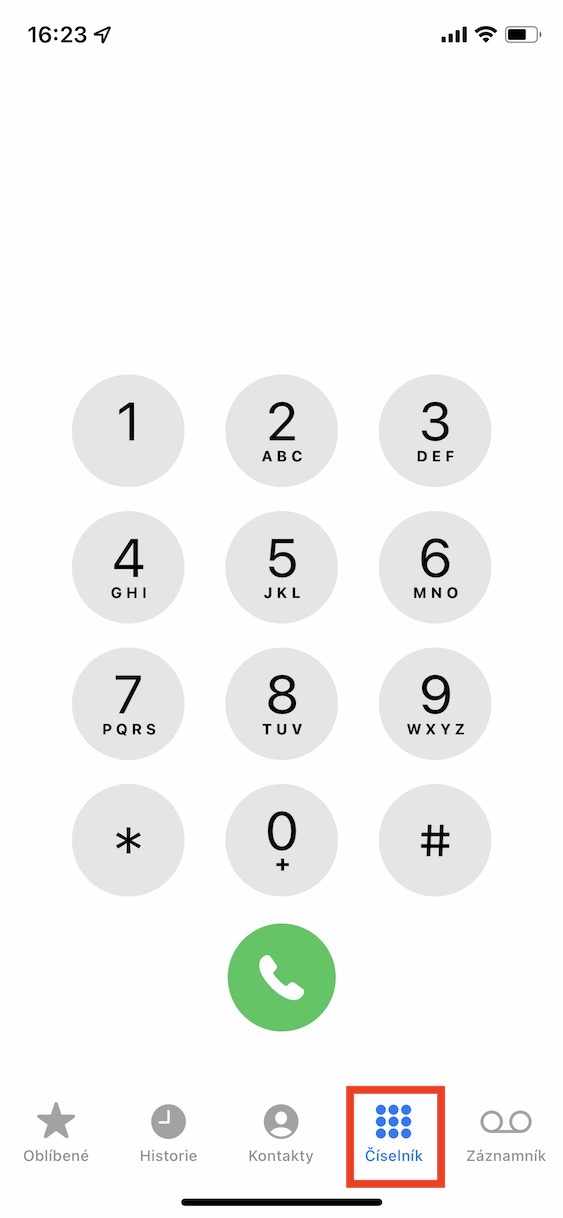
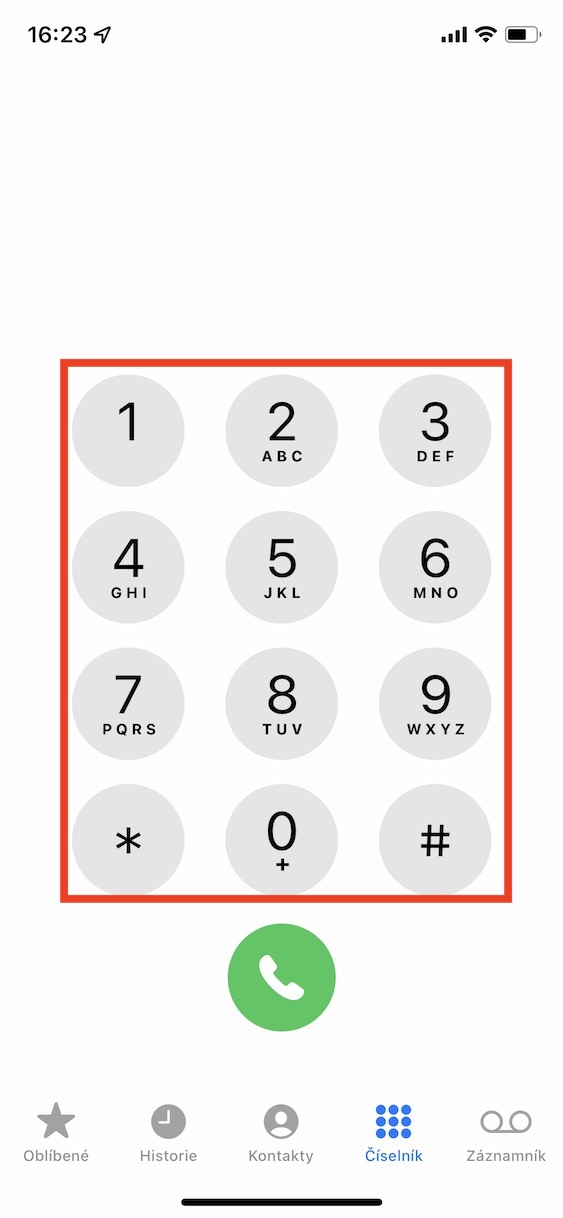
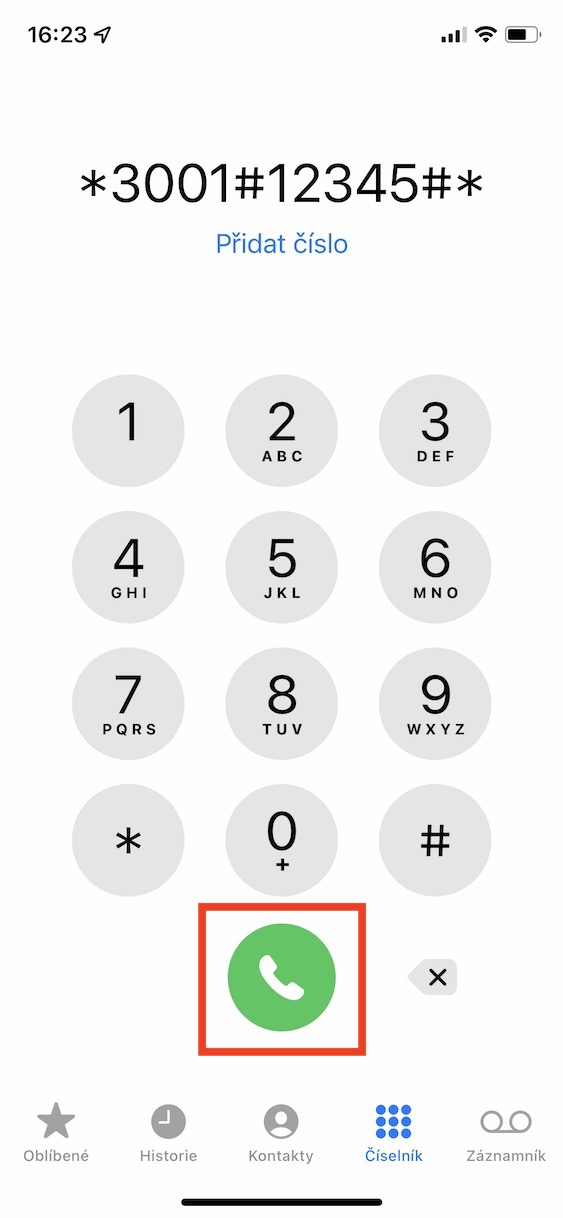
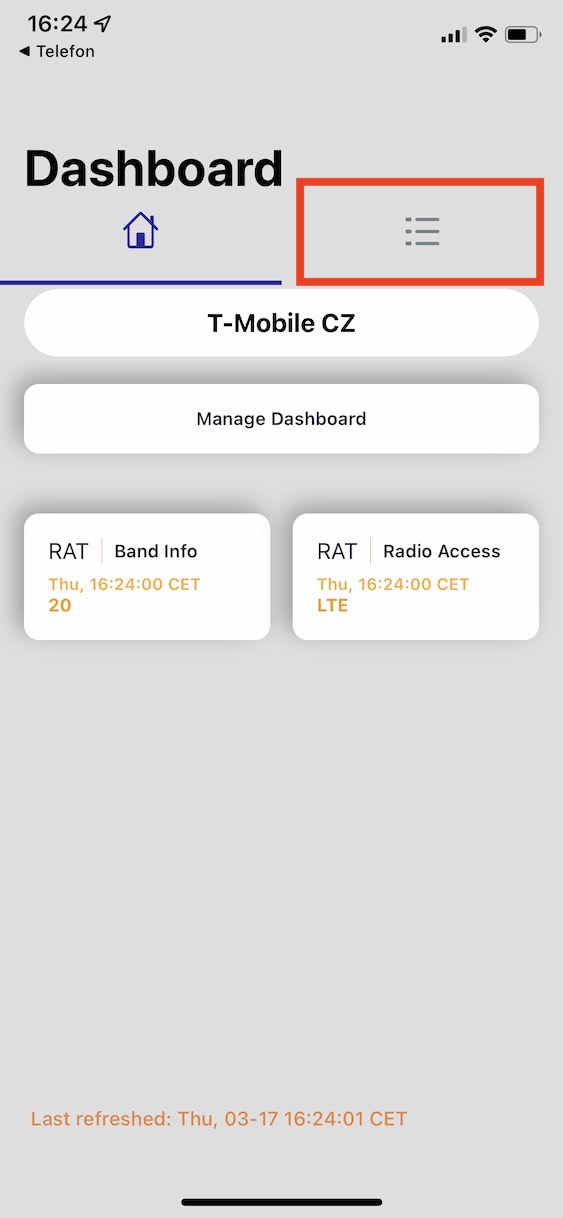
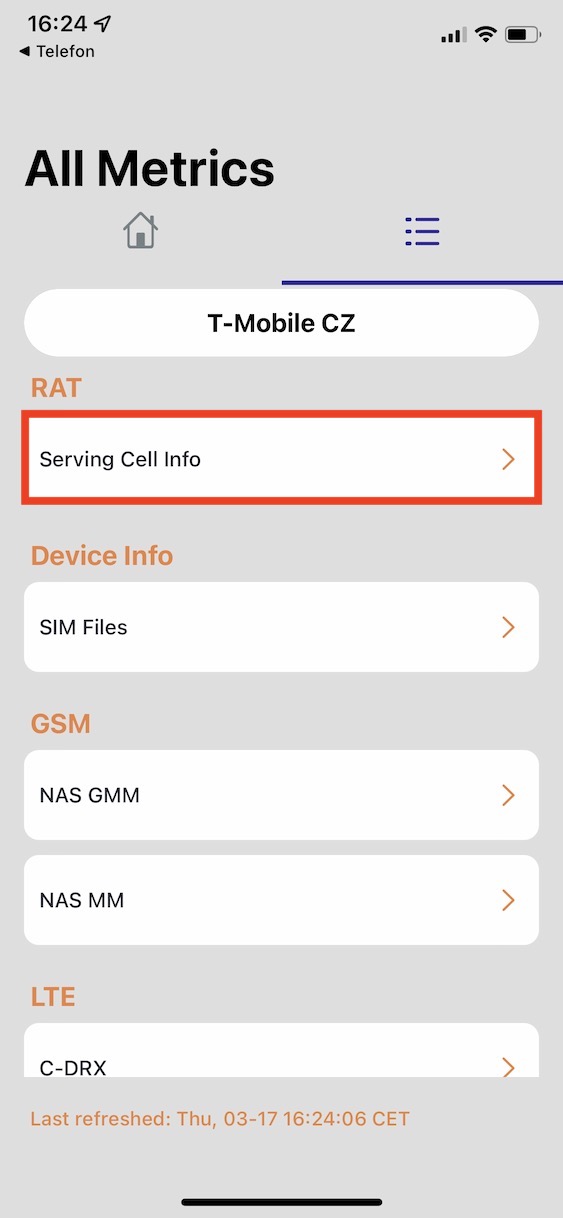
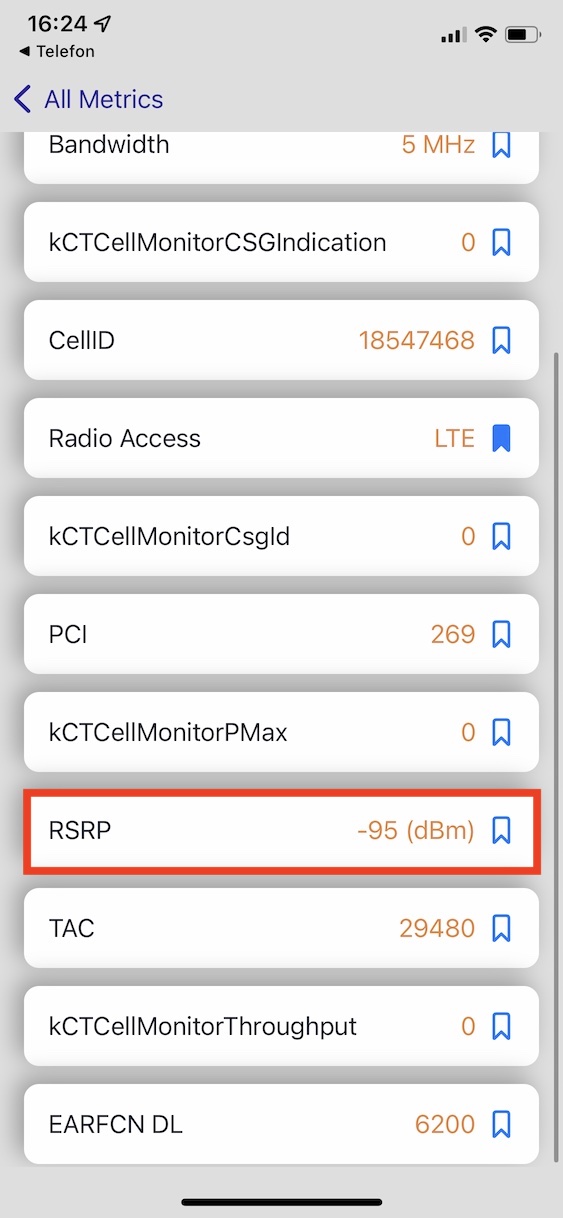
Ayaw paglibog ang termino ug kalibanga dinhi. Ang kalidad sa signal ug kusog sa signal duha ka lainlaing sukatan ug random nimo nga gisagol kini dinhi.
Wala ko mahibal-an kung ang display lahi sa tipo sa telepono ug iOS nga bersyon, apan sa akong IP SE (1st generation) iOS 15.4.1, kini nga tutorial nagpakita lamang sa textual data nga "Field test" ug dili ang graphical nga menu sama sa gihisgutan sa artikulo.